Dupliquer une Clé USB Bootable Facilement et Rapidement
- Accueil
- Astuces
- Sauvegarde de données
- Dupliquer une Clé USB Bootable Facilement et Rapidement
Résumé
Apprenez à dupliquer une clé USB bootable sous Windows en utilisant divers outils tels que Renee Becca, dcfldd, DD for Windows et Minitool Partition Free. Ce guide aborde également la résolution des problèmes courants rencontrés lors du processus de clonage.
Table des matières
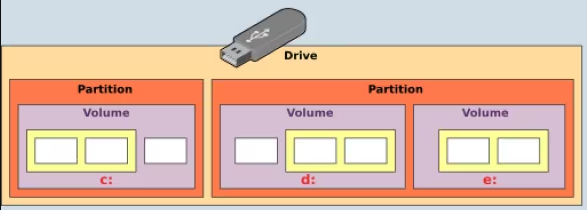
- Grande compatibilité avec un large éventail de systèmes et de chargeurs de démarrage.
- Capacité à prendre en charge plusieurs partitions.
- Reconnu et amorçable par la plupart des systèmes d'exploitation modernes.
Cons:
- Nécessite plus d'étapes et d'outils, tels que Rufus ou UNetbootin, pour être créé.
- Le dépannage peut s'avérer plus difficile si des problèmes surviennent au cours du processus de création.

Multiples fonctions Disposer des fonctions de sauvegarde, de restauration et de clonage.
Alignement 4K automatique Effectuer automatiquement l'alignement 4K lors du transfert du Windows vers le SSD.
Sauvegarde simple et rapide La vitesse de sauvegarde peut atteindre 3 000 Mo/s.
Prise en charge de GPT et MBR Partitionner le SSD en un format approprié pendant le transfert du système Windows.
Prise en charge de NTFS et FAT32 Transférer le Windows sur un disque dur avec de divers système de fichiers.
Multiples fonctions Disposer des fonctions de sauvegarde, de restauration et de clonage.
Alignement 4K automatique Effectuer automatiquement l'alignement 4K lors du transfert du Windows vers le SSD.
Prise en charge de GPT et MBR Partitionner le SSD en un format approprié pendant le transfert du système Windows.
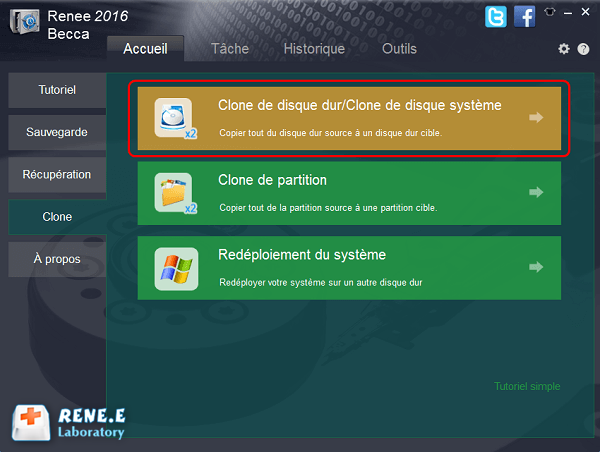
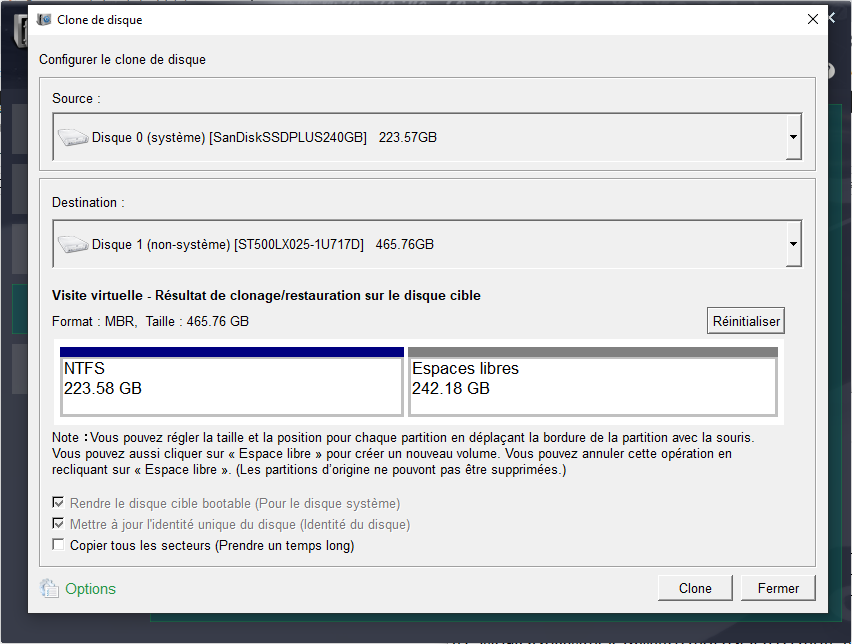
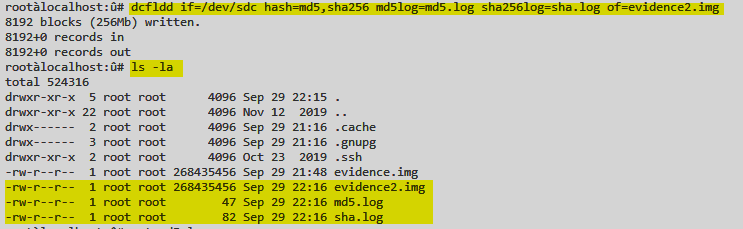
dcfldd depuis son dépôt officiel.yum install dcfldd
apt-get install -y dcfldd
lsblk
sudo dcfldd if=/dev/sdb of=/dev/sdc
dcfldd commence maintenant le clonage. Selon la taille des disques, cela peut prendre du temps. Pendant le processus, dcfldd affichera des informations de progression pour suivre l’état du clonage.sudo dcfldd if=/dev/sdb hash=md5 hashwindow=128M
- Amélioration des capacités de vérification des données grâce à plusieurs algorithmes de hachage
- Capacité à effectuer des conversions de données à la volée
- Prise en charge de la division de la sortie en morceaux pour une meilleure gestion des données
- Affiche des informations sur la progression du processus de clonage
Cons:
- Ne convient pas aux débutants et s'adresse plutôt aux experts familiarisés avec les commandes Linux.
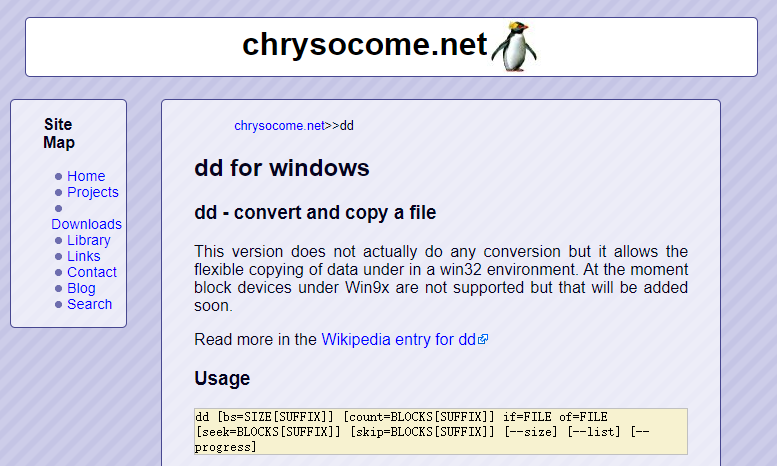
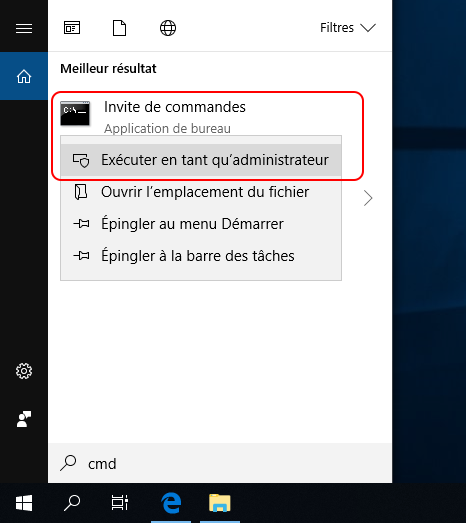
diskpart
list disk
dd if=\.\PhysicalDriveX of=\.\PhysicalDriveY bs=4M
- Contrôle et précision accrus du processus de clonage grâce à son interface en ligne de commande.
- Prend en charge diverses méthodes de conversion de données et différents systèmes de fichiers.
- Capable de créer des copies exactes des disques au niveau de l'octet.
Cons:
- L'interface de la ligne de commande peut être déconcertante pour certains utilisateurs.
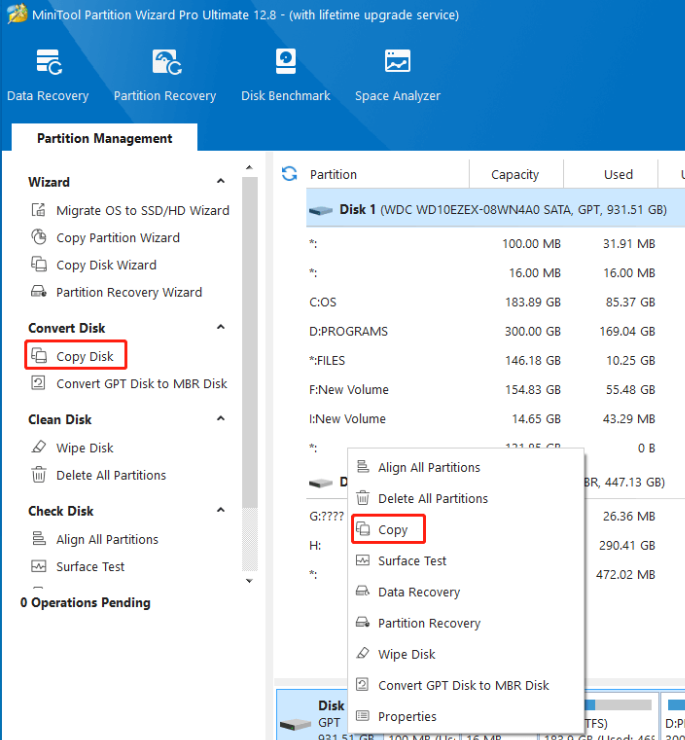
lsusb et dmesg.lsblk
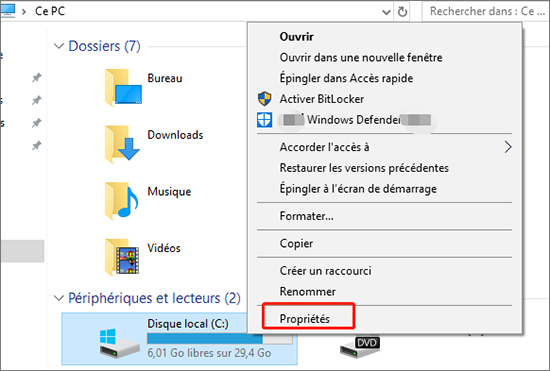
Articles concernés :
Découvrez les avantages et les critères de sélection des duplicateurs de disques durs
14-03-2024
Mathilde LEROUX : Lorsque vous choisissez un duplicateur de disque dur, tenez compte de sa vitesse, de sa connectivité et de...
Choisir le duplicateur de disque et les méthodes de clonage basées sur des logiciels
14-03-2024
Louis LE GALL : Découvrez les avantages et les inconvénients des duplicateurs de disques et des méthodes de clonage basées sur des...




